机器人通话记录使用指南
# 机器人通话记录使用指南
——通过这篇文章您可以来了解如何查看企业下的机器人通话记录
# 机器人通话记录的主要功能
# ● 查询通话记录
- 支持部门级数据隔离,部门成员仅可查看自己所属部门和子部门的机器人通话记录。通话记录列表支持自定义表头。
- 支持用户自定义一套自定义查询条件的字段展示方案,且支持查询服务总结自定义字段。
- 支持用户根据场景的不同,自定义多套列表字段的展示方案。
# ● 查看通话详情
- 查看通话记录、通话明细以及机器人对话记录
- 查看工单,包括电话的下游工单和客户的所有工单。
- 查看或编辑客户信息
- 查看客户业务记录
- 查看订单对接页面
# 如何使用机器人通话记录
# ● 查询机器人通话记录列表
可使用时间、客户号码等常用条件查询,也可点击右侧【筛选】按钮展开“更多筛选”,使用高级条件查询(图1)。
“更多筛选”中的查询条件支持自定义,且支持查询服务总结的自定义字段(图2)。
支持列表自定义字段展示方案,点击列表右侧的齿轮形按钮展开方案列表,点击【+方案】,在弹窗中左侧选择字段,右侧排序已选字段(图3)。
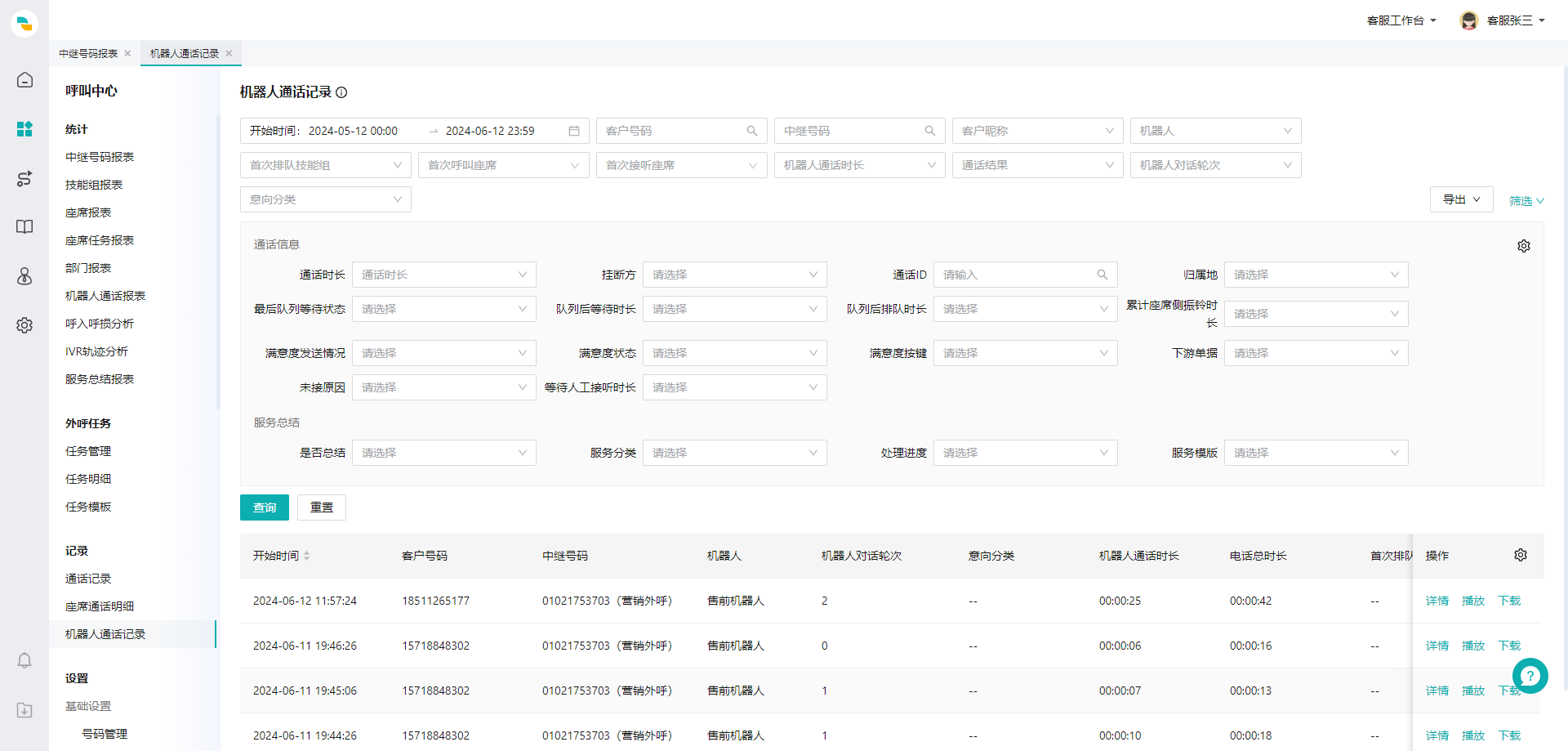
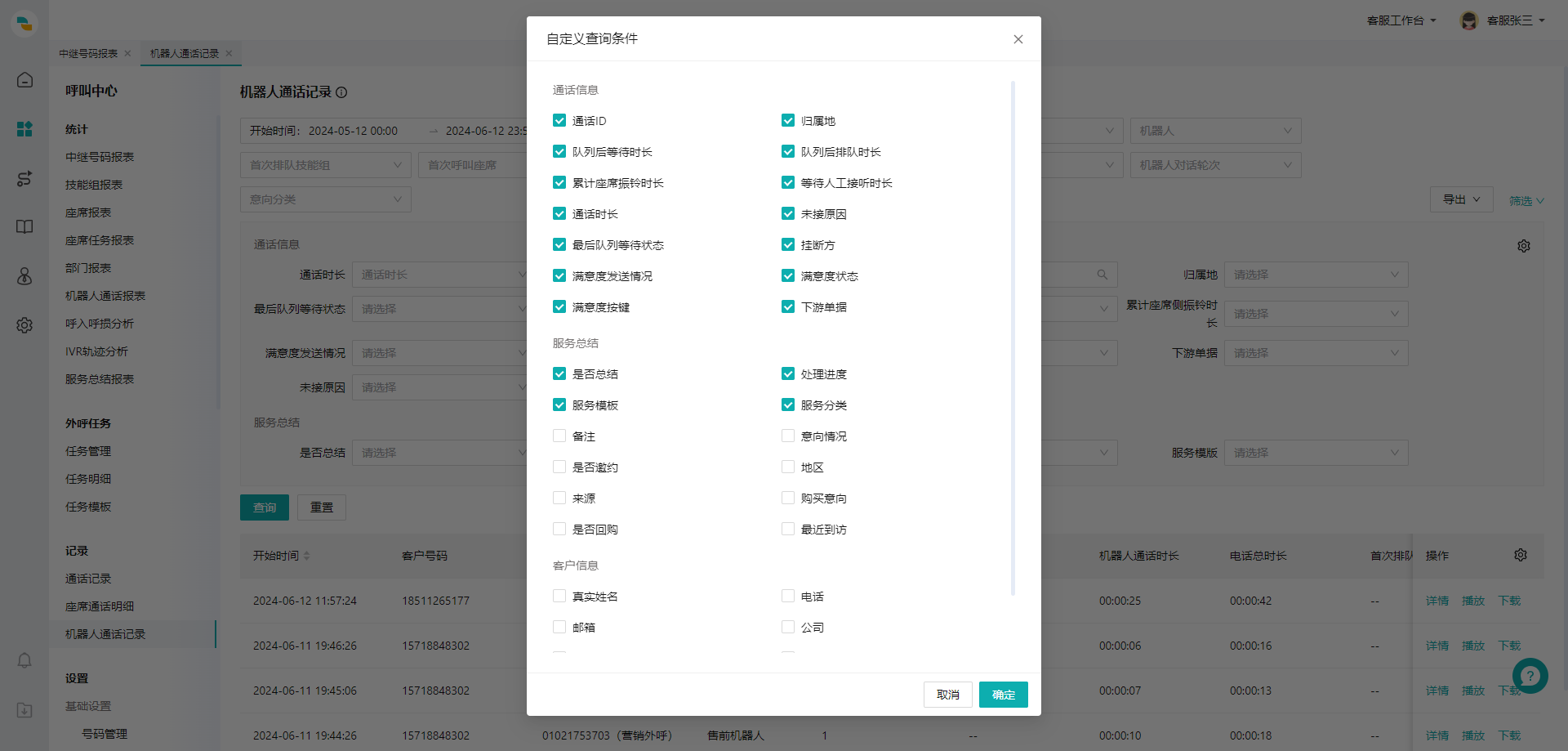
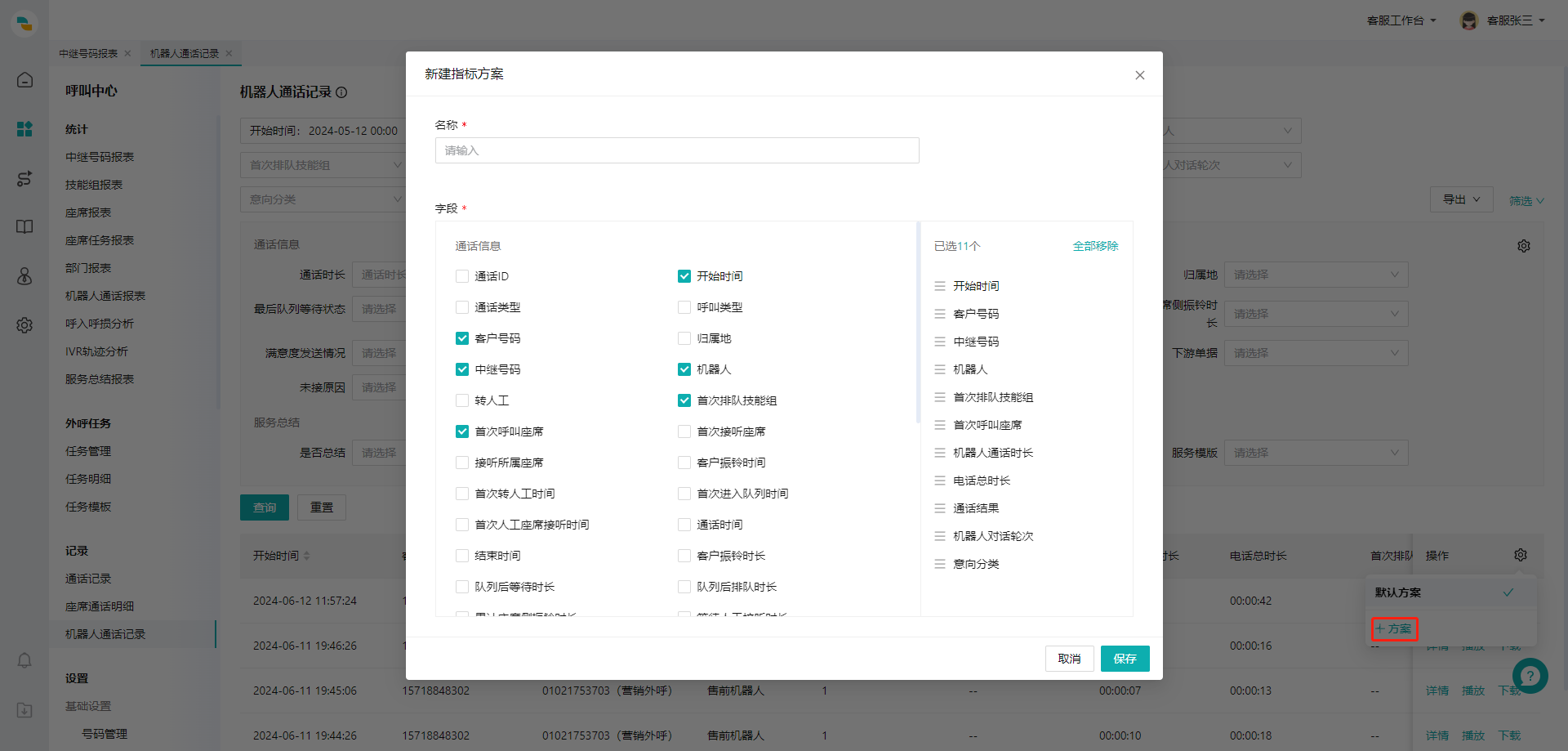
# ● 查看通话详情
- 在「通话详情」页签,可查看机器人通话相关数据。 其中「通话记录」为客户侧的电话数据(图 4)。「座席通话明细」为座席侧的电话数据,包括座席、通话时间和机器人对话轮数等(图 5)。「对话记录」包含机器人对话以及人工对话记录的数据(图 6)。
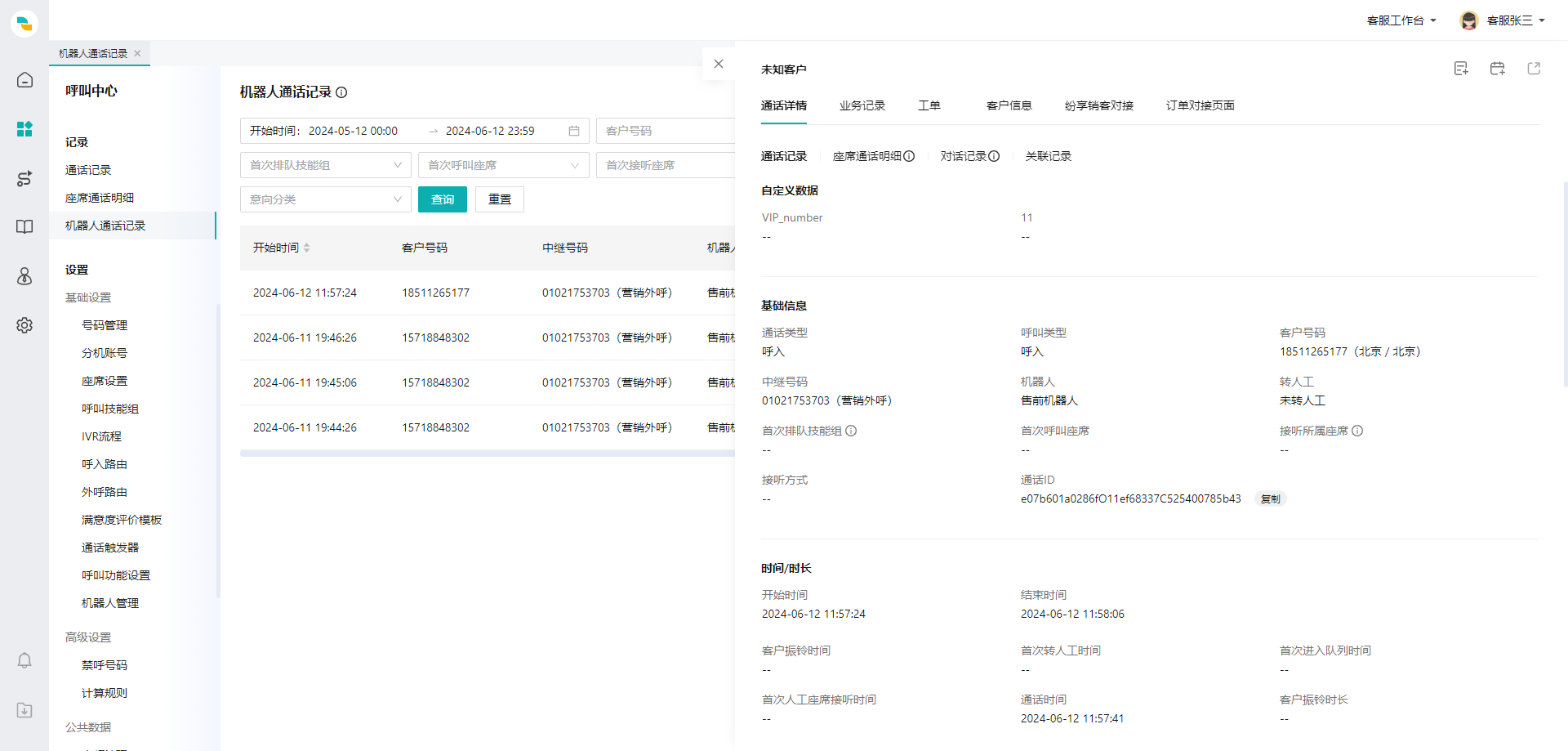
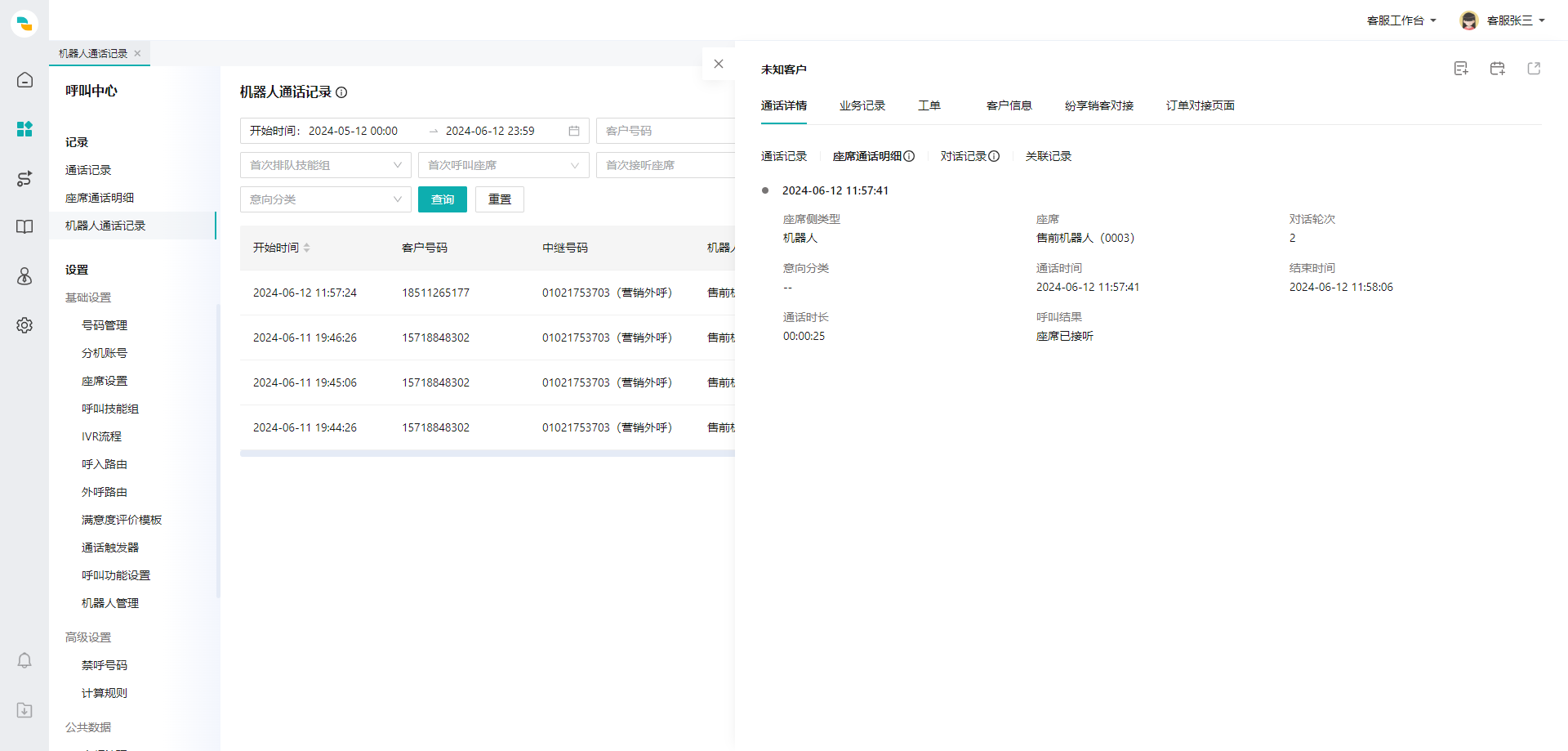
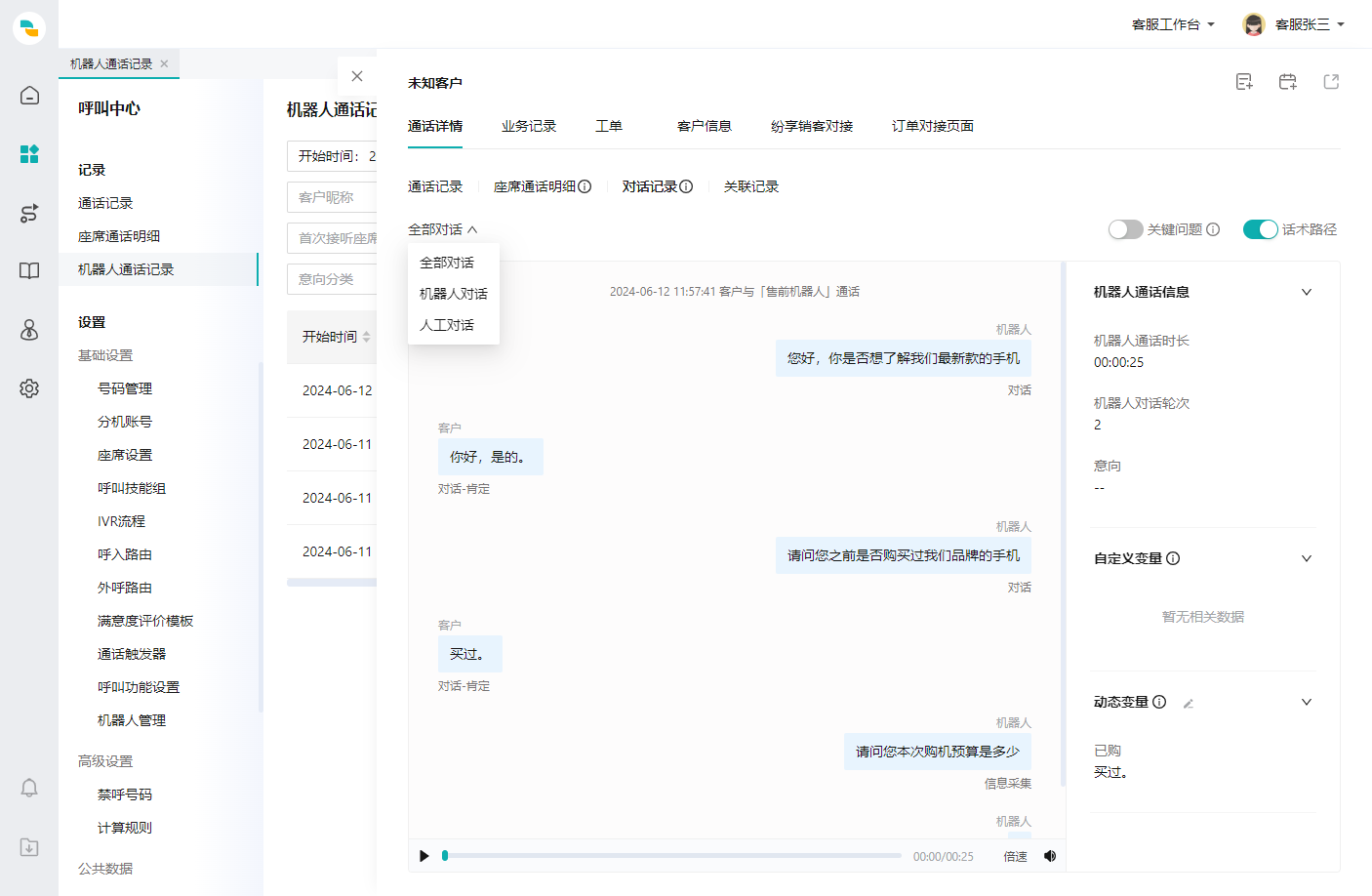
- 在「业务记录」页签,可查看客户的会话、通话、工单的记录(图7);
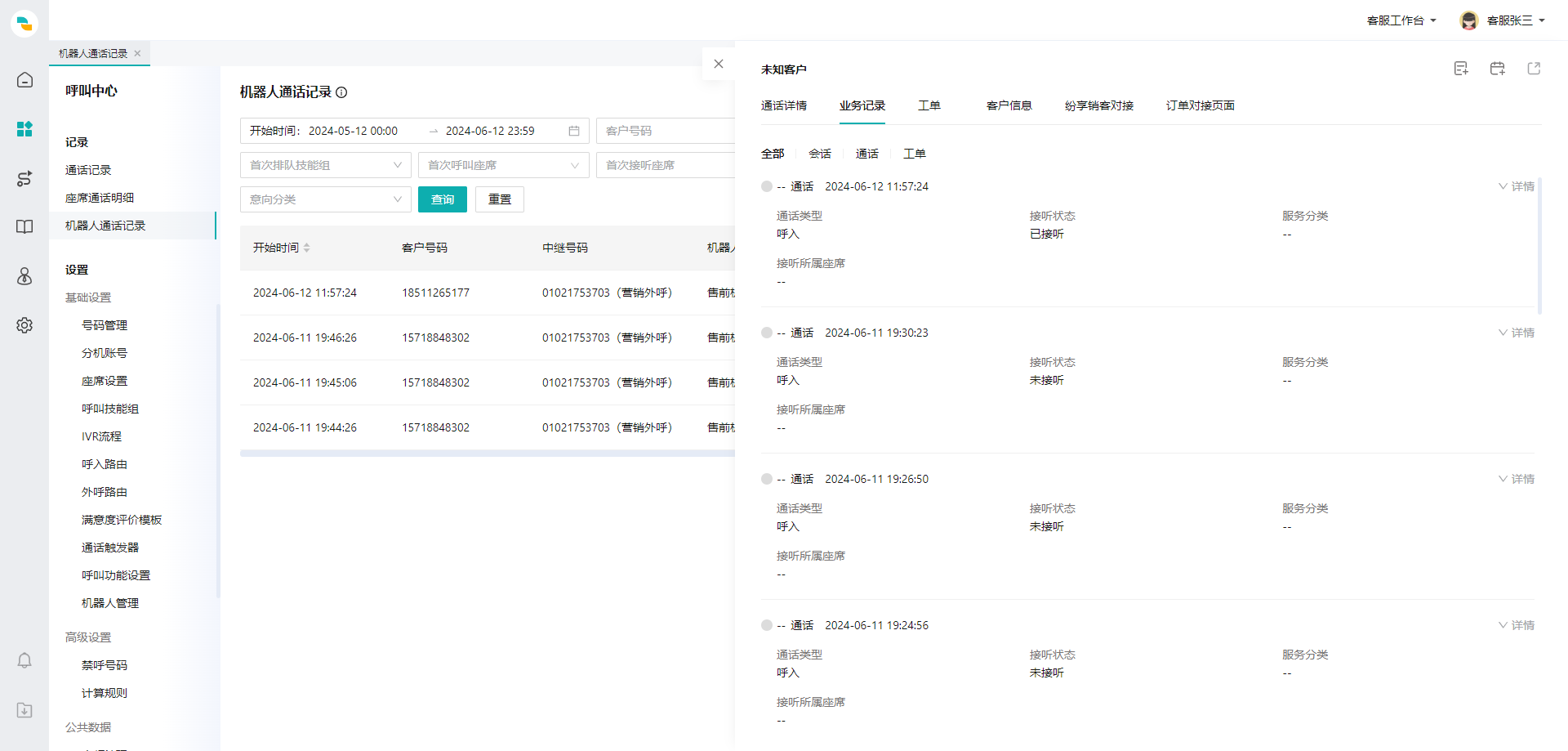
- 在「工单」页签,可查看本通电话创建的下游工单,和当前客户的所有工单。点击右上角“创建工单“按钮,可为当前机器人通话创建下游工单(图 8)。
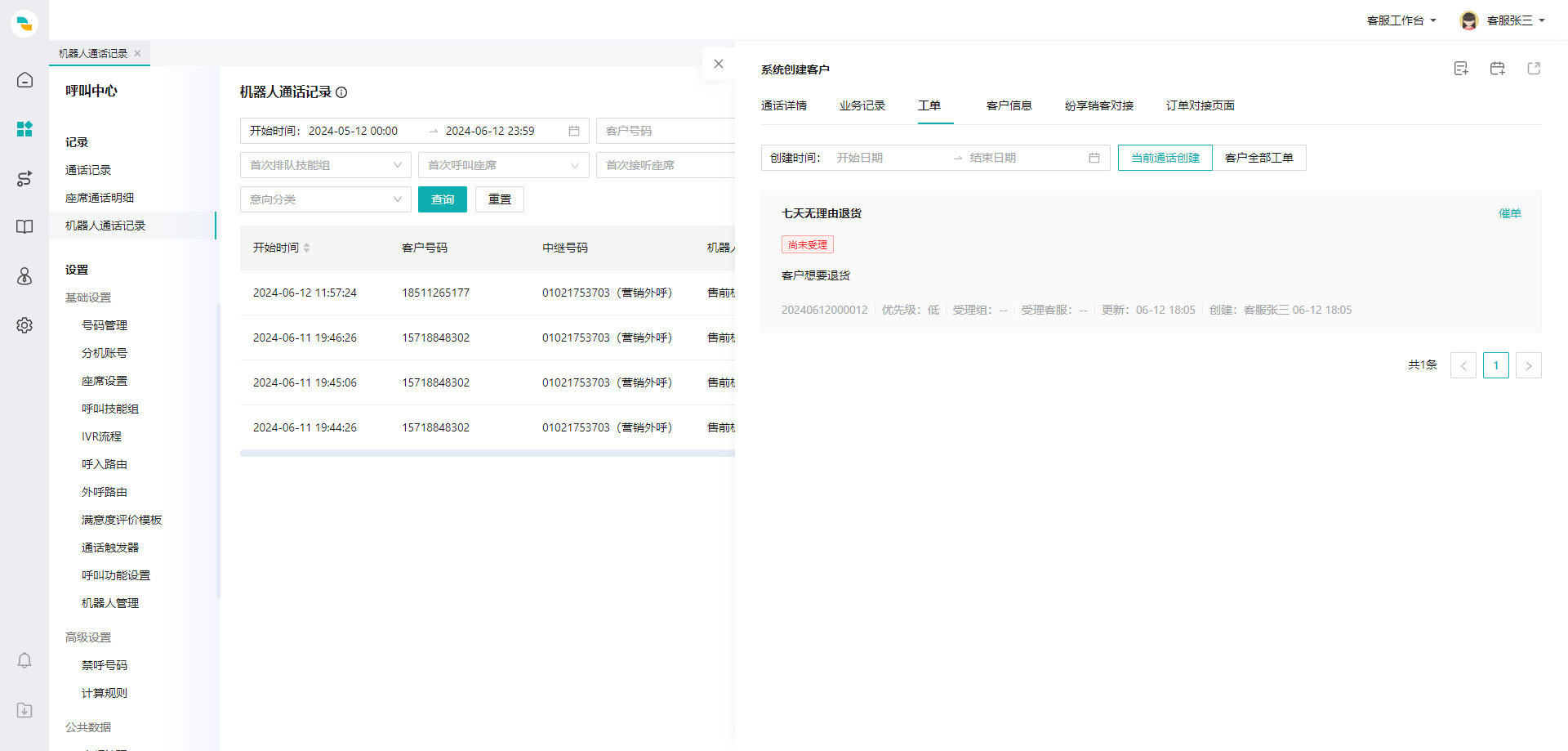
- 在「客户信息」页签,可查看客户的详细资料(图 9)。
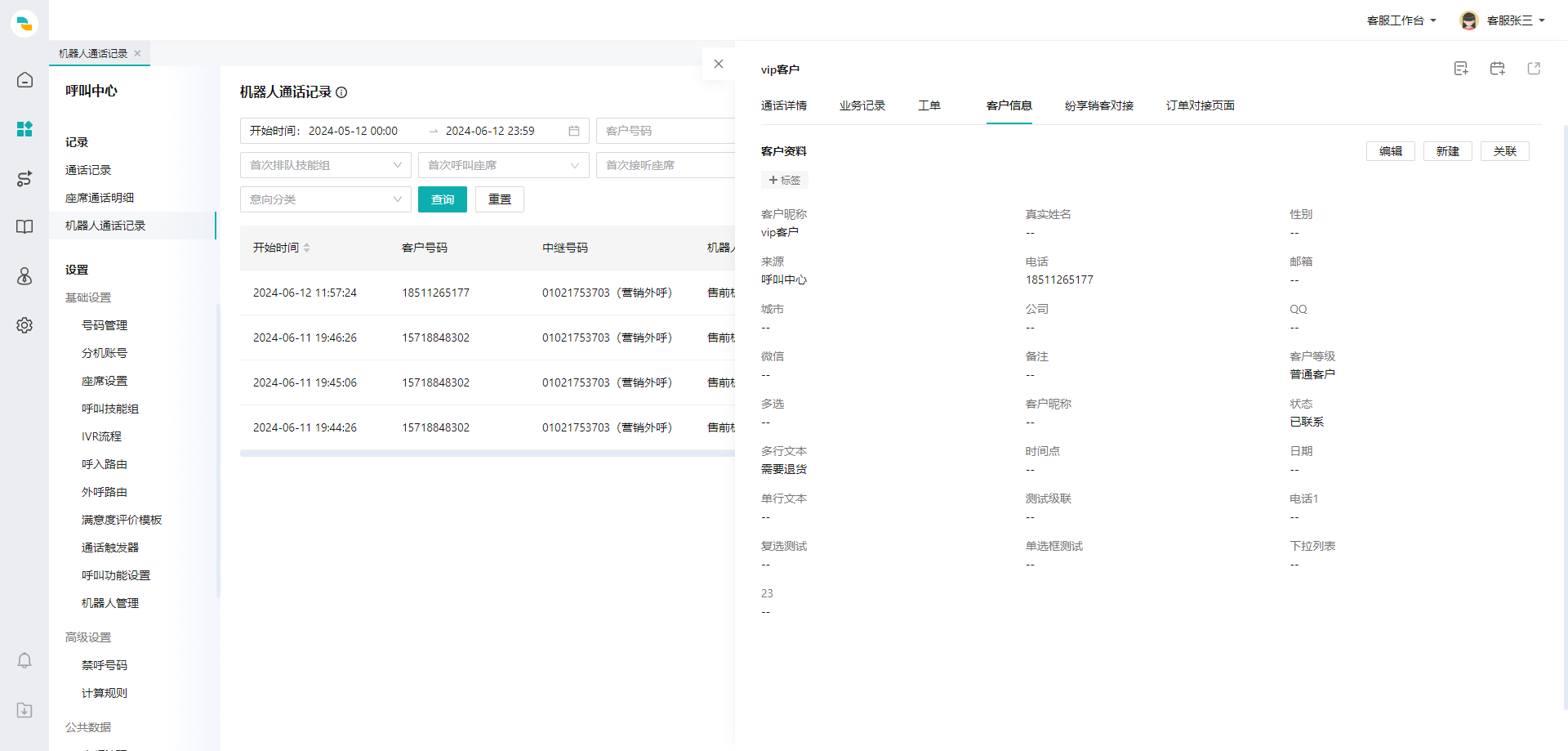
- 查看对接页面(图 10)
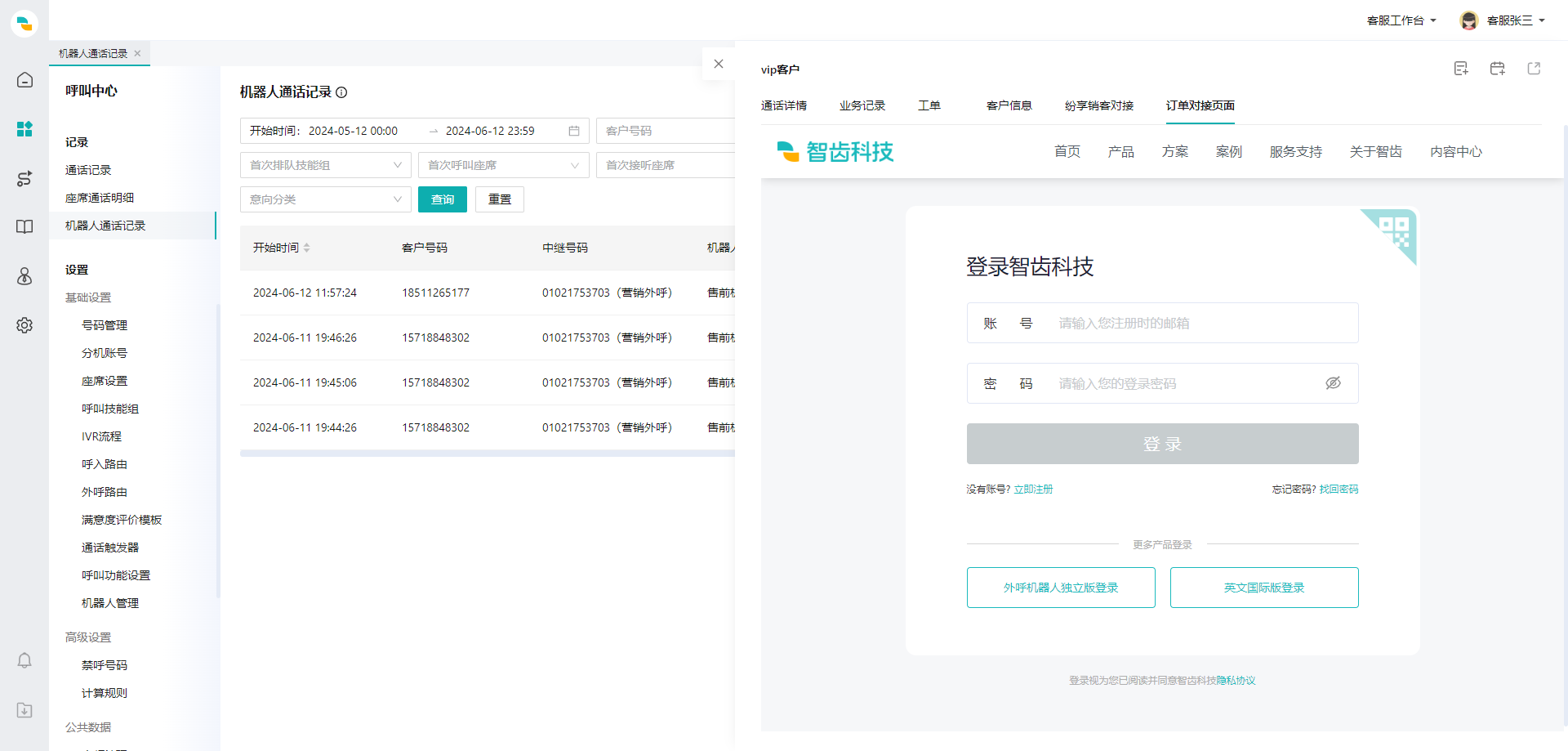
# ● 导出通话记录
点击列表右上角的【导出】按钮,可以导出筛选结果的全部通话记录,或本页的录音文件(图 11)。

# ● 录音播放与下载
点击列表右侧操作列的【播放】或【下载】按钮,可直接播放或下载录音(图 12)。另外,在通话详情页也可以播放或下载录音。
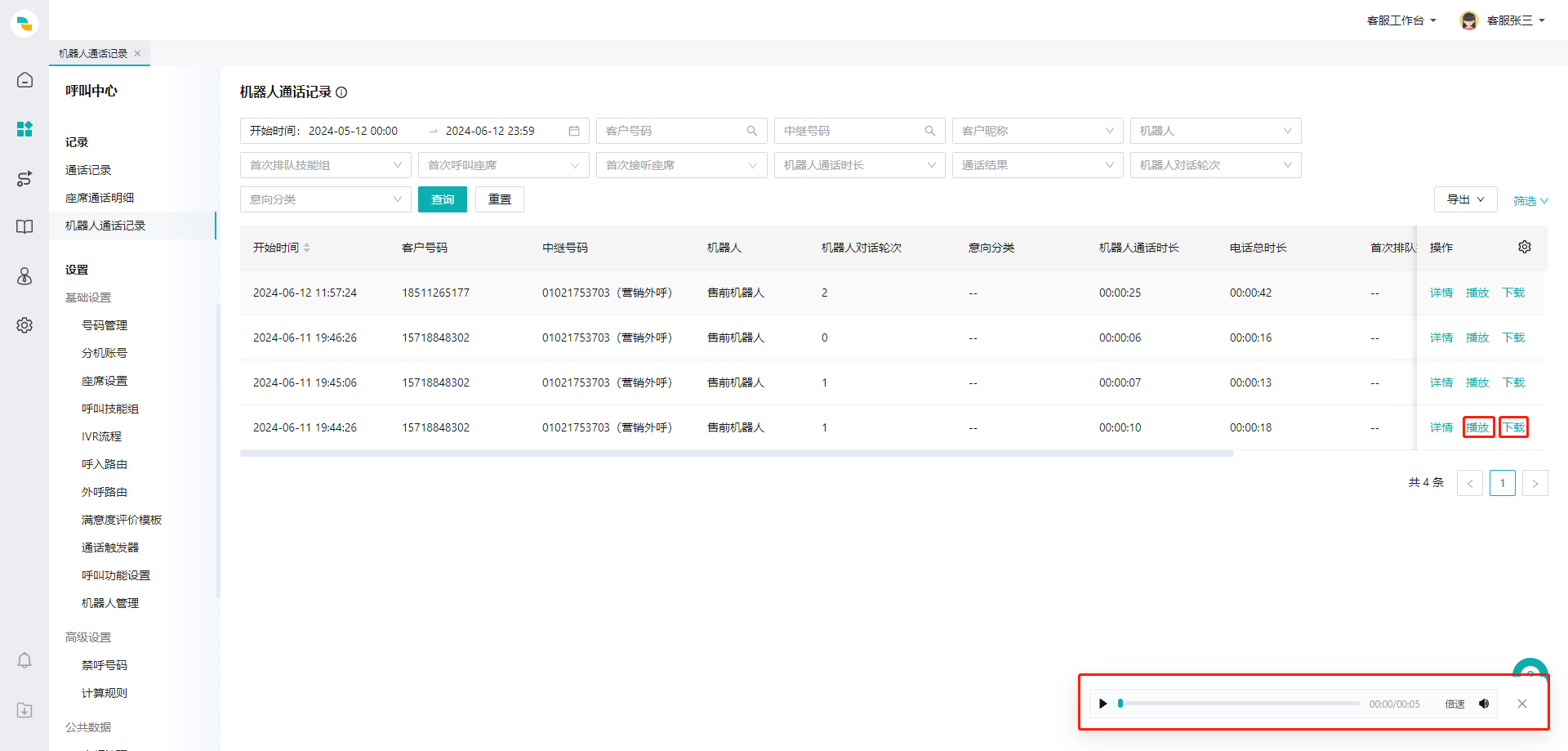
上次更新: 2025/3/5 上午10:44:47
